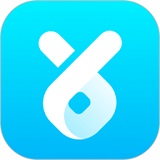使用epic游戏平台的时候,很多小伙伴不知道怎么编辑保管库缓存位置,下面小编就给大家带来教程,有需要的小伙伴不要错过哦。
epic游戏平台怎么编辑保管库缓存位置?epic游戏平台编辑保管库缓存位置教程
第一步:首先进入epic官网,下载好epic游戏平台,如图所示:

第二步:然后登录进入epic平台界面,如图所示:
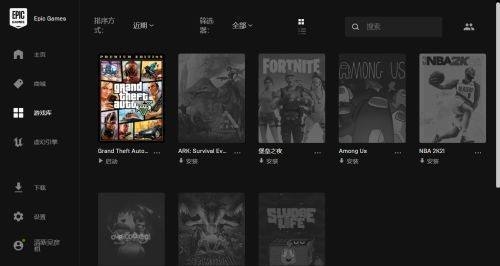
第三步:然后点击箭头处设置,如图所示:
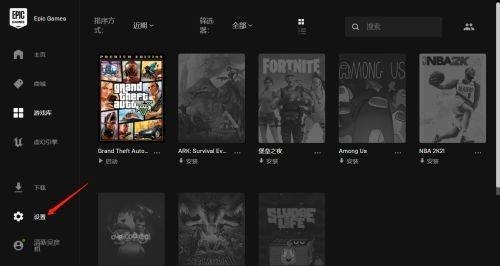
第四步:然后拖动滑动条,拖到最下方,如图所示:
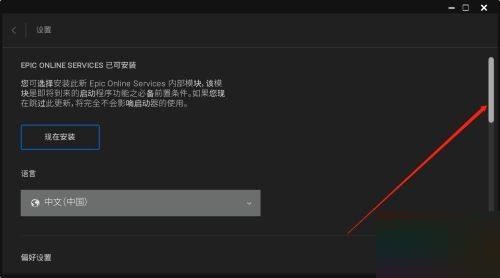
第五步:然后点击编辑保管库缓存位置,如图所示:
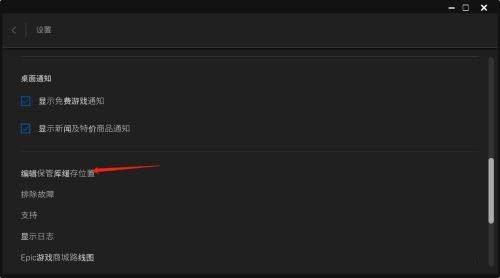
第六步:然后点击浏览,选择需要保存到的文件夹或位置,如图所示:
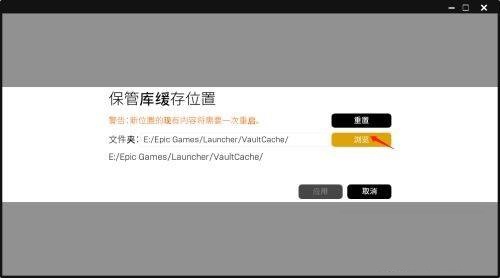
第七步:最后点击启用,即可完成编辑,如图所示:
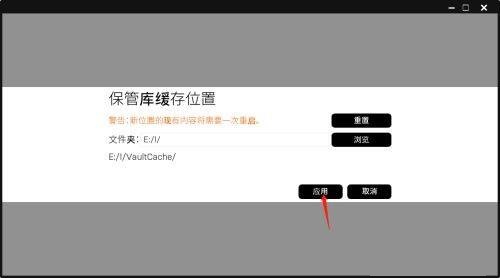
谢谢大家的观看,更多精彩教程请关注下载之家!